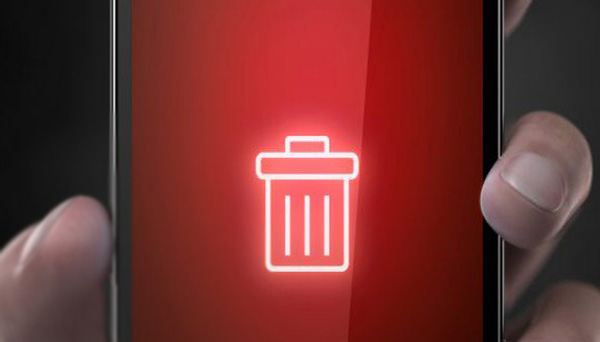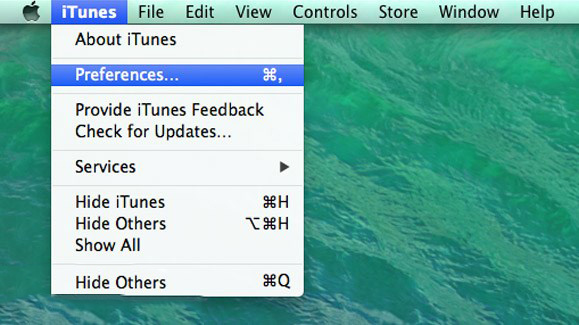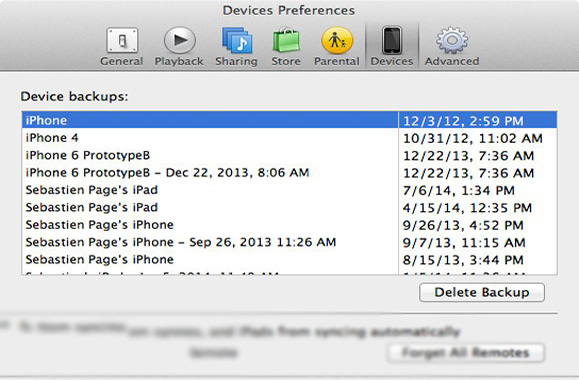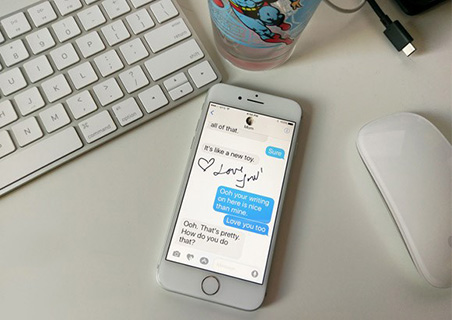حذف و جابجایی فایل بک آپ آیتونز در کامپیوتر
فهرست مطالب
حذف و جابجایی فایل بک آپ آیتونز در کامپیوترابزار iTunes کار آسانی می باشد .
یک ابزار واسط برای برقرای ارتباط بین آیفون ها و آیپدهای اپل با کامپیوترهای مک و ویندوز می باشد.
این نرم افزار به ما قدرت گرفتن نسخه پشتیبان ریختن اهنگ در آیفون و تمامی قابلت های مهم در رابطه با انتقال مدیا می دهد.
یکی از پرکاربردترین قابلیت های نرم افزار آیتونز، بک آپ گیری از محتوای آیفون در حافظه کامپیوتر و Restore کردن آن در شرایط لزوم می باشد.
می می توانیم به راحتی آیفون خود را از طریق کابل USB به کامپیوتر متصل کرده و ابزار آیتونز را اجرا کنید تا از محتوای گوشی آیفون شما بکاپ تهیه کند.
اما یکی از مشکلات فایل های بکاپ حجم بالای اشغال شده توسط آنها می باشد.
به همین منظور چنانچه شما محل ذخیره سازی فایل های بکاپ تهیه شده توسط آیتونز را پیدا کنید، می توانید موارد غیر ضروری و قدیمی تر حذف کرده و بخش عظیمی از حافظه داخلی کامپیوتر بصورت قابل استفاده دربیاورید.
در این مقاله با گروه فنی رایانه کمک همراه باشید تا مسیر ذخیره سازی بکاپ آیتونز در کامپیوتر را پیدا کرده و با نحوه حذف و جابجایی فایل های بک آپ آشنا شوید.
تعیین مسیر ذخیره سازی فایل های بکاپ تهیه شده توسط آیتونز
مسیر های ذخیره سازی فایل های بک آپی که توسط سرویس های آیتونز تهیه می شوند در کامپیوتر های مک و ویندوز متفاوت است.
در کامپیوتر های ویندوز این مسیر طبق آدرس زیر می باشد:
C:Users[username]AppDataRoamingApple ComputerMobileSyncBackup
نکته : توجه داشته باشید که بجای [username]باید نام کاربری یا یوزرنیم ویندوز خود را وارد کنید.
در کامپیوتر های مک بوک اپل ، مسیر ذخیره سازی به شرح زیر است:
Library/Application Support/MobileSync/Backup//
همانطور که ملاحظه میکنید شناسایی پوشه های بکاپ بسیار سخت و مبهم است .
چرا که هر زمان که شما از طریق ابزار iTunes یک فایل بکاپ تهیه می کنید و در این مسیر ذخیره می کنید پوشه ای با عنوان خاص تولید می شود.نام این پوشه ها از شماره شناسایی جهانی Universal Device Identification number تبعیت می کنند. برای تشخیص این فایل ها در ادامه همراه خدمات کامپیوتری رایانه کمک بمانید.
تشخیص فایل بکاپ مربوط به دستگاه آی او اس مورد نظر
بعنوان مثال زمانیکه شما برای بکاپ گیری از محتوای آیپد و آیفون خود از آیتونز استفاده می کنید، به راحتی نمیتوانید تفاوت فایل های بکاپ آیفون و فایل های بکاپ مربوط به آیپدتان را شناسایی کنید.
به همین منظور شما میتوانید با استفاده از کد شناسایی جهانی دستگاه خود بدرستی فایل های بکاپ تهیه شده توسط iTunes را تشخیص دهید.برای اینکار کافیست:
دستگاه موردنظر خود را با کابل USB به کامپیوتر متصل کرده و در برنامه iTunes به بخش Summery مراجعه کنید.
در این قسمت شماره سریالی را برای شما نمایش می دهد.با کلیک بر روی گزینه Serial Number کلیک نمایید.
این گزینه تبدیل به UDID می شود که همان کد شناسایی جهانی دستگاه شما می باشد.
حال به مسیر ذخیره سازی فایل های بکاپ سرویس آیتونز مراجعه کنید.
اکنون می توانید به راحتی پوشه ها و فایل هاییکه بک آپی مطابق با کد UDID دستگاه مورد نظرتان دارند را شناسایی کنید.
نحوه شناسایی آخرین نسخه بک آپ تهیه شده ، در بین فایل های موجود
جدیدترین و آخرین فایل بکاپ تهیه شده توسط آیتونز فقط شامل کد UDID می باشد وهیچ اطلاعات دیگری نظیر تاریخ بک آپ را به همراه ندارد.
حذف، جابجایی و بکاپگیری مجدد از فایل های بکاپ تهیه شده توسط برنامه iTunes
از آنجاییکه فایل های بکاپ حجم بسیار بالایی دارند لازم است که هرچند وقت یکبار سری به محل ذخیره سازی فایل های بکاپ تهیه شده توسط آیتونز بزینم و فایل های غیر ضروری و قدیمیتر را حذف کنیم.
سیستم عامل ویندوز
شما می توانید با مراجعه به مسیر ذخیره سازی فایل های بکاپ ابزار iTunes ، تمام موارد موجود به غیر از آخرین فایل بکاپ را انتخاب کرده و با زدن دکمه Delete آنها را حذف کنید.
همچنین می توانید این فایل ها را در بخش های دیگر از حافظه دستگاه یا هارد اکسترنال ذخیره کنید و یا از آنها مجددا بکاپ تهیه کنید.
سیستم عامل OSX
در مک بوک های اپل و سیستم عامل OSX ، نیز همانند سیستم عامل ویندوز امکان حذف ، جابجایی و بکاپ گیری مجدد را خواهید داشت. با این تفاوت که نسخه OSX ابزار iTunes قابلیت تعامل مستقیم به مک بوک در جهت مدیریت فایل های بک آپ را نیز ارائه می کند.برای استفاده از این قابلیت:
1-ابتدا به بخش Preference در برنامه iTunes مراجعه کنید.
2-گزینه Devices را انتخاب کنید.
3-در این قسمت لیستی از فایل های بکاپ تهیه شده توسط آیتونز به شما نمایش داده می شود با راست کلیک کردن بر روی هر فایل براحتی میتوانید نسبت به حذف ، آرشیو و مراجعه به پوشه ذخیره سازی آن اقدام کنید.همچنین میتوانید با استفاده از گزینه Archive جهت جابجایی فایل بکاپ مورد نظر خود نیز اقدام کنید.
پاك كردن بك آپ آيفون در ویندوز
ممکن است برای همه ما سوالی مبنی بر چگونه بکاپ های قدیمی آیتونز را پاک کنیم ایجاد شود
در این قسمت از مطلب حذف و جابجایی فایل بک آپ آیتونز در کامپیوتر قصد داریم روشی برای پاک کردن بک آپ آیفون در ویندوز آموزش دهیم جهت کسب اطلاعات بیشتر همراه خدمات تعمیرات کامپیوتر رایانه کمک باشید و مشکلات کامپیوتری خود را در این زمینه برطرف نماید .
همانطور که همه ما میدانیم پس از هر بار سینک کردن آیتونز این نرم افزار از دیوایس ما در بکاپ تهیه میکند به همین دلیل در سیستم ما چند نسخه پشتیبان از ماه های مختلف در کابل آیفون به وجود می آید و ممکن است حجم آن تا ۲۰۰ مگابایت هم برسد و باعث پر شدن هارد ما شود به همین دلیل باید بکاپ های قدیمی تر را بایدپاک کنیم.
ما در این قسمت از مطلب پاک کردن بک آپ آیفون در ویندوز چند روش پاک کردن بکاپ آیفون جهت خالی کردن فضای هارد را به شما آموزش می دهیم.
پاک کردن بکاپ آیفون در ویندوز از طریق نرمافزار آیتونز
در مرحله اول از پاک کردن بک آپ آیفون از طریق برنامه آیتونز باید نرم افزار آیتونز را اجرا کرده سپس به قسمت System Preferences وارد شوید.
برای وارد شدن به این قسمت باید در ویندوز وارد مسیر Edit > Preferences شوید سپس دیوایس Devices را پیدا کرده بر روی آن کلیک کنید در این قسمت باید لیست بکاپ های Backup خود را پیدا نمایید.
پس از پیدا کردن بکاپ های مورد نظر بکاپی که قصد پاک کردن آن را دارید انتخاب کرده و روی گزینه Delete Backup کلیک نمایید.
نکته مهمی که در این قسمت وجود دارد این میباشد که در هنگام پاک کردن بکاپ ها باید توجه داشته باشیم که بکاپ ای در قسمت دیگری ذخیره کردیم و یا دیگر به آن بکاپ احتیاجی نخواهیم داشت .
پاک کردن بکاپ آیفون در ویندوز از طریق پوشه ها
چنانچه جزو افرادی هستید که از آیتونز به جای آیکلود برای داشتن نسخه پشتیبان از آیفون یا آیپد خود هستیدتوانید به صورت مستقیم و کارهای خود را در ویندوز پاک کنید برای انجام این کار باید به مسیر زیر مراجعه نمایید
مسیر پاک کردن بکاپ آیفون برای سیستم عامل مک : /Library/Application Support/MobileSync/Backup/~ می باشد
مسیر پاک کردن بکاپ آیفون برای سیستم عامل ویندوز اکس پی xp:
Documents and SettingsusernameApplication DataApple
ComputeriTunesMobileSyncBackup
مسیر پاک کردن بکاپ آیپد و آیفون برای سیستم عامل Windows Vista & Windows 7 :
UsersusernameAppDataRoamingApple ComputerMobileSyncBackup
مسیر پاک کردن بکاپ آیپد و آیفون برای سیستم عامل : Windows 8 & Windows 10
UsersUSERNAMEAppDataRoamingApple ComputerMobileSyncBackup
نکته مهمی که در این قسمت وجود دارد تعداد زیاد بک آپ های موجود می باشد پس با دقت آنهایی را پاک کنید که دیگر احتیاجی به آن نداشته باشید.
سخن پایانی
چنانچه با مطالعه مطلب بالا موفق به پاک کردن نسخه های پشتیبان قدیمی آیفون یا آیپد خود از روی سیستم عامل نشده اید می توانید از تیم کمک رسان رایانه کمک در زمینه حل مشکلات کامپیوتری و تعمیرات کامپیوتر و لپتاپ در محل استفاده نمایید و تمامی مشکلات کامپیوتری خود را برطرف نمایید.
همچنین اگر به تازه ترین اخبار روز دنیا در زمینه آموزش گوشی و آموزشهای کاربردی کامپیوتر علاقمند هستید میتوانید از پیج اینستاگرام رایانه کمک و آپارات رایانهکمک در زمینه مشاهده کلیپ های آموزشی استفاده نمایید
کارشناسان رایانه کمک میتواند شما را در حل مشکلات کامپیوتری و تلفن همراه یاری کنند
چقدر این مطلب مفید بود ؟
یک ستاره پنج ستاره
میانگین رتبه 2.3 / 5. تعداد امتیازات 6
تا کنون امتیازی ثبت نشده است . (اولین نفر باشید)